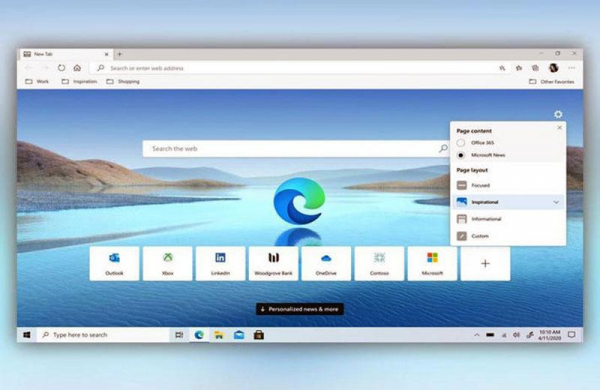Microsoft Edge — это браузер, который нельзя игнорировать. Он лёгкий, функциональный и предлагает гораздо больше, чем первый Chrome, а возможности можно расширить, установив дополнительные расширения для Microsoft Edge.
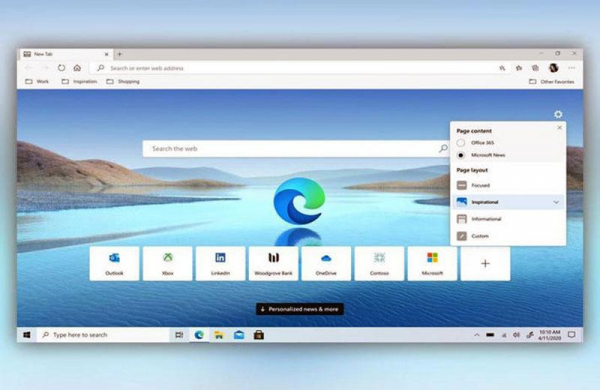
В этой статье вы узнаете, как это сделать. Я также познакомлю вас с моим ТОП 10 расширений для Microsoft Edge.
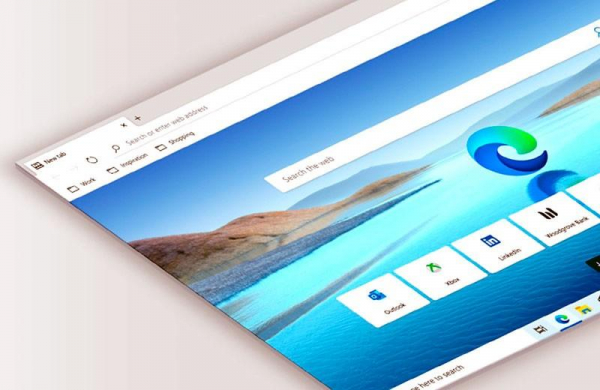
Как установить расширения Microsoft Edge
Расширения, или плагины для Edge, или надстройки — это мини-программы, которые обогащают функции браузера.

Благодаря этим простым инструментам, пользователь имеет больший контроль над действиями, происходящими в связи с использованием браузера. Интересно, что в Edge есть надстройки, которые можно скачать в Google Chrome. Это связано с тем, что оба браузера построены на движке Chromium.
Чтобы загрузить расширения Microsoft Edge, перейдите в настройки браузера и нажмите на «Расширения». Затем выберите вариант: «Открыть надстройки Microsoft Edge». Тогда в новой вкладке появится магазин Edge с плагинами.
Вы можете воспользоваться поисковой системой, чтобы найти нужную программу и нажать Скачать.
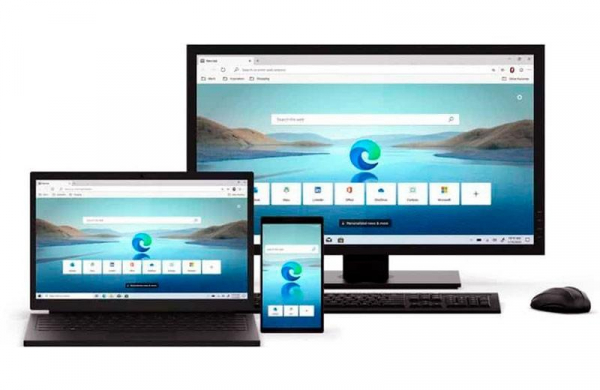
Последний шаг — нажать кнопку «Добавить расширение». Чтобы проверить, установился ли Addons Edge, просто щёлкните значок «Расширения», а затем кнопку «Управление расширениями». Откроется новая страница, где вы сможете отключить плагин (нажав ползунок), просмотреть детали или полностью удалить.
Лучшие расширения Microsoft Edge – ТОП 10
В этом списке мы собрали ТОП 10 лучших расширений для Edge, установив которые вы значительно расширите возможности браузера Microsoft.
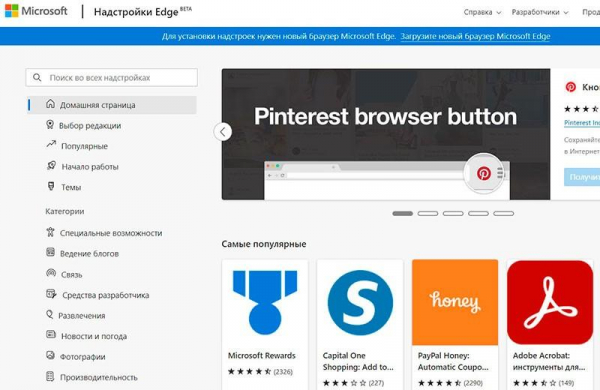
AdBlock Plus (ABP)
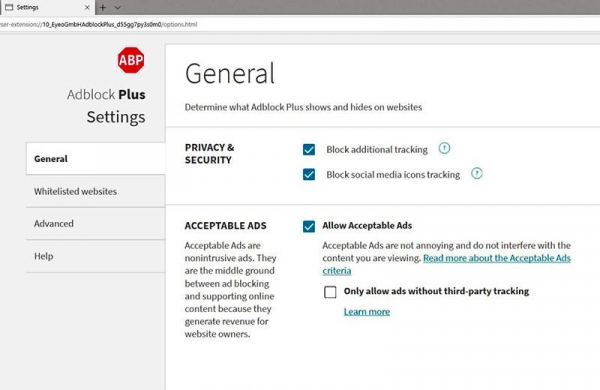
В этом списке не могло не быть AdBlock Plus (ABP), тем более что это одно из самых популярных дополнений.
Скачать AdBlock Plus
Как следует из названия, его основная функция — блокировать рекламу, отображаемую на порталах. AdBlock для Edge прост в использовании и дополнительно предлагает возможность фильтрации вредоносных программ и скриптов социальных сетей.
Опытные пользователи могут выставить свои дополнительные списки блокировок, а также устанавливать собственные фильтры или белые списки.
Bookmark Sidebar
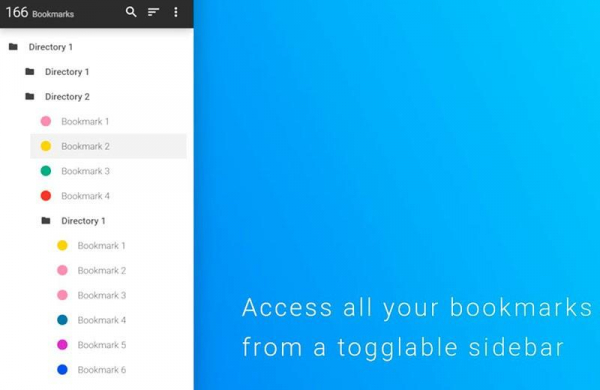
Если вы хотите управлять хаосом ваших любимых веб-сайтов, тогда боковая панель закладок Bookmark Sidebar для вас.
Скачать Bookmark Sidebar
Надстройка позволяет размещать вкладки на боковой панели, где они легко доступны. Вы также можете установить её местоположение и параметры запуска. Здесь удобно и легко сортировать страницы и помечать их цветами, что положительно повлияет на сортировку и порядок.
LastPass: Free Password Manager
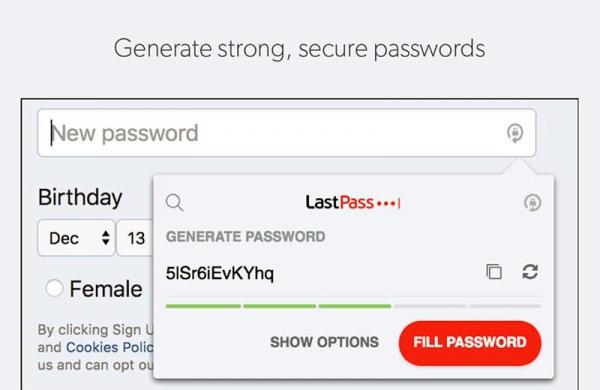
Лучшие Extensions Microsoft Edge также должны включать LastPass: Free Password Manager.
Скачать LastPass
Этот менеджер паролей позволит вам получить и сохранить свои пароли от веб-сайтов. Вам нужно только запомнить один мастер-пароль к программе, всё остальное сделает Last Pass. Плагин не только запомнит все пароли, но и позволит использовать их на любом компьютере.
Это расширение для Edge легко синхронизируется на других устройствах, операционных системах и браузерах.
Link Unshorten
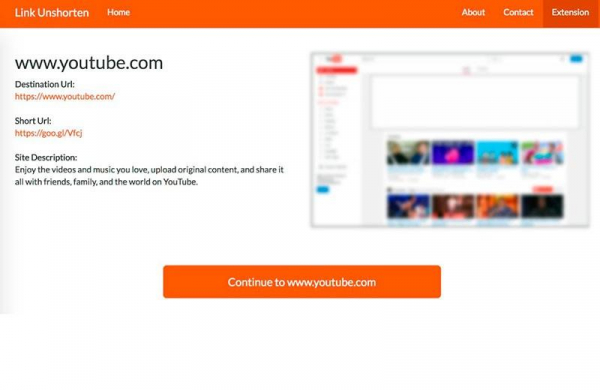
Укороченные ссылки могут привести к проблемам, ведь зачастую неизвестно, что под ними может скрываться. Здесь вам на помощь придёт Link Unshorten.
Скачать Link Unshorten
Если незнакомец пришлёт вам сокращённую ссылку, лучше её не открывать. Нажатие с переходом по ней может привести к заражению системы, например, вредоносным ПО. Однако, если вам интересно, что может быть в ссылке, воспользуйтесь дополнением Link Unshorten.
Этот удобный инструмент облегчит работу с подозрительными короткими URL-адресами. Расширение ведёт на безопасную промежуточную страницу, которая покажет вам, для какого сайта предназначен URL-адрес. Дополнение стоит того, чтобы установить в Edge!
Infinity New Tab
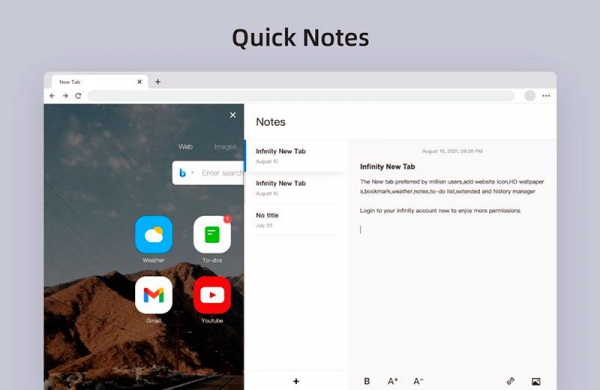
Дополнение Infinity New Tab полностью меняет внешний вид домашней страницы браузера Edge.
Скачать Infinity New Tab
Открытие новой вкладки практически в любом браузере по умолчанию открывает домашнюю страницу. В Edge вы переходите на веб-сайт Microsoft для получения последних новостей или наиболее посещаемых веб-сайтов. Но, Infinity Tab всё меняет и позволяет вам просматривать прогноз погоды, список дел, заметки и другие полезные вещи.
С этим расширением вы даже сможете создать несколько прокручиваемых страниц с закладками для перехода на любые сайты, если одной мало.
Enhancer for YouTube
Как следует из названия, плагин Enhancer for YouTube для Microsoft Edge позволяет расширить возможности YouTube.
Скачать Enhancer for YouTube
Стоит обратить внимание на возможности управления рекламой, автоматизации повторяющихся задач или настройки сочетаний клавиш для работы сервиса. Дополнение предлагает ряд опций для самостоятельной настройки пользователем. После этого под каждым видео на YouTube появятся дополнительные кнопки, которые просты в использовании.
The Elder Scrolls V: Skyrim 10th Anniversary
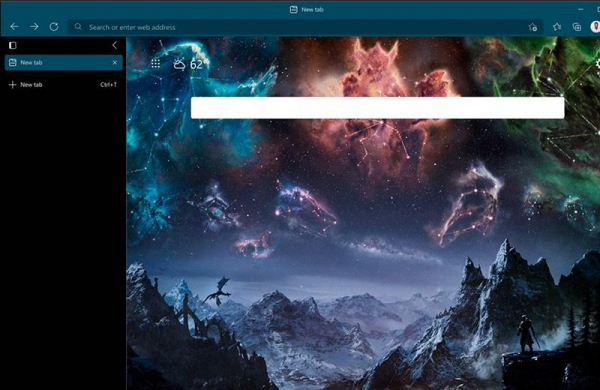
The Elder Scrolls V: Skyrim 10th Anniversary — это специальное дополнение, созданное Microsoft, которое меняет внешний вид браузера.
Скачать The Elder Scrolls V
Как следует из названия, расширение было вдохновлено миром The Elder Scrolls V. Установка этого дополнения в первую очередь вызовет визуальные изменения домашней страницы браузера Edge, а интерфейс будет отображаться в тёмных тонах. Создайте привлекательную красивую домашнюю страницу!
Microsoft Outlook
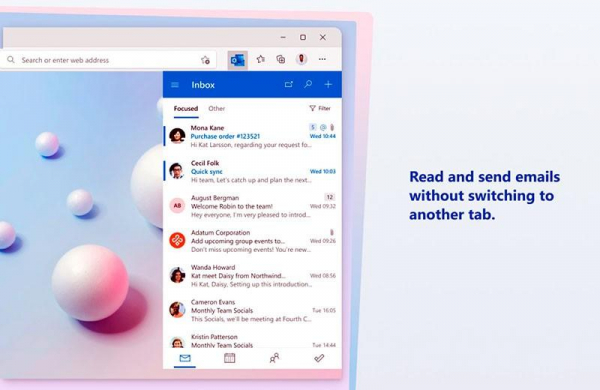
Если вы получаете дюжину или несколько дюжин электронных писем в день, то Microsoft Outlook для вас.
Скачать Microsoft Outlook
Не отвлекаясь от браузера, вы сможете отправлять и получать электронную почту. Этот подключаемый модуль Microsoft Edge предоставляет не только электронную почту, но и календарь, контакты и задачи. Всё это в одном удобном месте.
Print Friendly & PDF
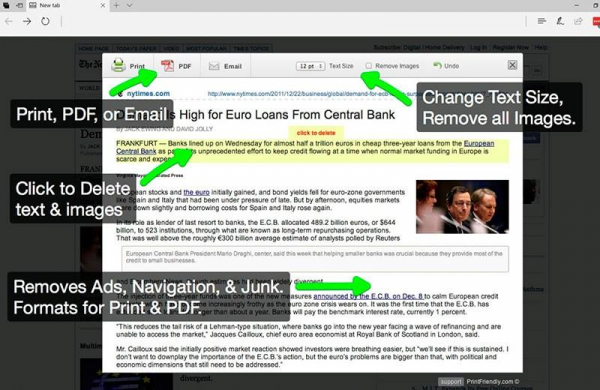
Print Friendly & PDF — это расширение, известное из браузера Chrome, которое хорошо подходит для печати веб-страниц.
Скачать Print Friendly & PDF
Дополнение позволяет удалять рекламу, кнопки навигации и другие интернет-плагины во время печати страницы. Эта замечательная программа позволяет экономить бумагу, а также снизить расход чернил. Кроме того, плагин также позволяет выборочно удалять изображения, настраивать размер текста или делиться текстом в формате PDF по электронной почте.
Edge VPN — Free VPN Connection
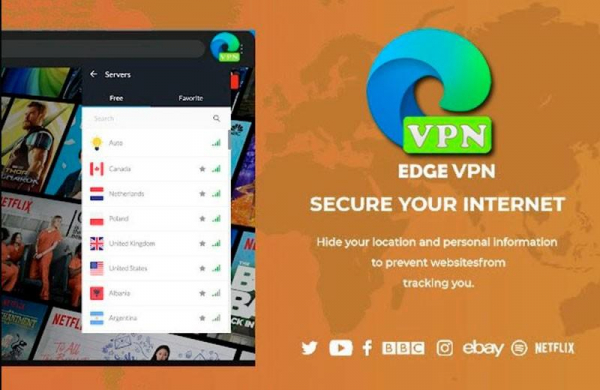
Слухи о бесплатном VPN расширении Edge утихли, в ожидании официального инструмента стоит попробовать Edge VPN – Free VPN Connection.
Скачать Edge VPN
Основными функциями этого бесплатного VPN расширения Microsoft Edge являются безопасность и конфиденциальность — IP-адрес пользователя не будет расшифрован. Кроме того, стабильная серверная сеть обеспечивает быстрое подключение к серверам в разных странах мира.
Итог
Какими ещё расширениями или дополнениями для браузера Microsoft Edge пользуетесь вы?
Microsoft Edge – настраиваем под себя
Оцените насколько полезна статья?
Нажмите на звезду, чтобы оценить!
Мы не претендуем на истину! Высказанное в обзорах, статьях и рейтингах мнение автора, является сугубо его личным, основанным на опыте, практике или других факторах. Оно может не совпадать с вашим, но это не значит, что неверно или не имеет права существовать. Все материалы, ссылки или контент сайта tehnobzor.ru носит сугубо познавательный (информационный) характер и не является рекламой, даже если содержит рекомендации автора